怎么合并硬盘分区?我们在使用电脑时,常常会遇到一些问题,比如磁盘分区怎样合并的问题,我们该怎么处理呢。如果电脑上的分区太多了,想要将分区合并一下,要怎么办呢?下面大家一起来看看吧!下面这篇文章将为你提供一个解决思路,希望能帮你解决到相关问题。
一、怎么合并硬盘分区
1、右键单击WINDOWS徽标,在菜单中点击磁盘管理的选项。
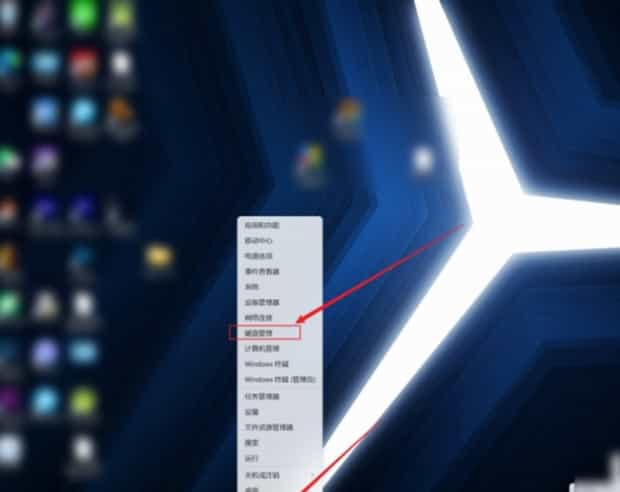
2、在D盘上,单击鼠标右键。
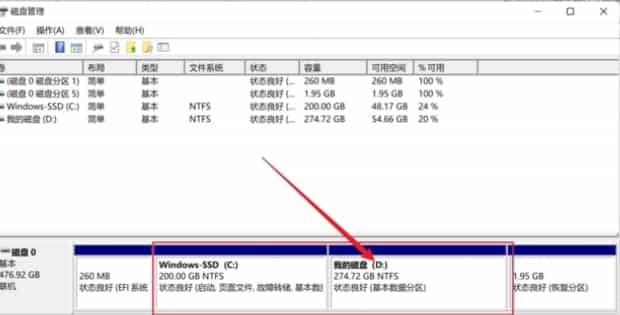
3、在弹出的菜单中,点击删除卷的选项。
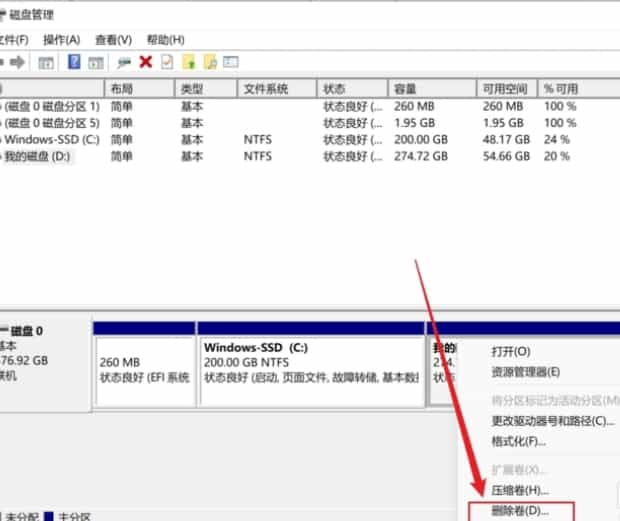
4、右击该页面的C盘,并在弹出的对话框中点击扩展卷选项。

5、在弹出的页面中点击完成即可。

二、磁盘分区怎样合并

第一:右击“我的电脑”,在菜单中选择“管理”。
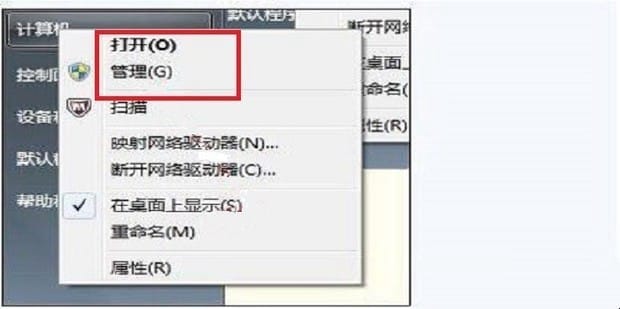
第二:打开“磁盘管理”选项,进入“磁盘管理”界面。

第三:打开“删除卷/压缩卷”。注意:在删除之前请检查文件,如果这一个磁盘是有用的,就需要在弹出来的右键菜单中选择压缩卷。
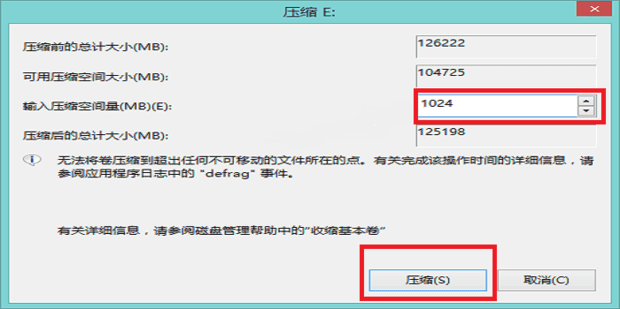
第四:系统已经把刚才选择的卷删除完毕后,右键点击你想扩展的硬盘盘符,在右键菜单中选择“扩展卷”,然后进入“扩展卷”界面。点击向导的“下一步”,进入下一页。
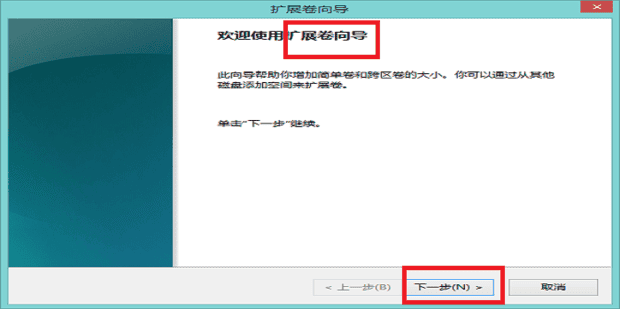
第五:开始“添加”磁盘。选择左侧的空间,然后点击“添加”按键。

第六:添加完毕后,点击“下一步”即可。
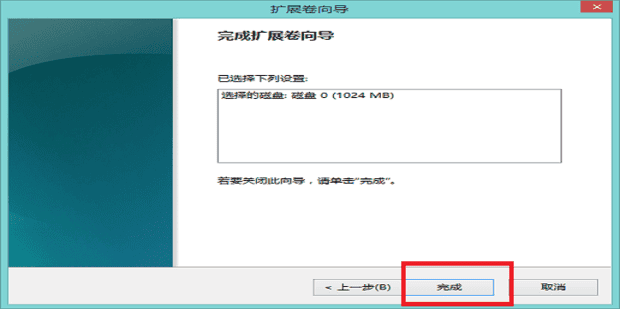
关于磁盘分区怎样合并的全部内容就介绍完了,希望文章能够帮你解决怎么合并硬盘分区相关问题,更多请关注本站电脑栏目的其它相关文章!
